Cara mencari nilai KORELASI dengan excel
Para pembaca yang budiman Kali ini kita akan belajar mencari nilai korelasi dengan microsoft excel, caranya sangat mudah, sebagai contoh encarian nilai korelasi ini saya mengambil sebuah sampel dari nilai pendapatan dan pengeluaran sebuah hasil seorang karyawan atau perusahaan dari bulan ke bulan, baiklah langsung saja demikianlah Cara mencari nilai KORELASI dengan excel.
Nilai korelasi adalah nilai yang bisa menunjukkan sebuah kekuatan dan arah hubungan linier antara dua peubah acak (random variable). Dan anda bisa melihat adanya korelasi tinggi atau rendah atau bahkan ttidak ada korelasi maka anda perlu memahami pada rincian berikut:
Selanjutnya silahkan anda masukkan rumus korelasi excel pada kolom C10 diatas DENGAN RUMUS CORREL adapun sintaknya adalah : =CORREL(array1, array2), maksudnya adalah array1 = rentang sel yang berisi nilai variabel x dan array2 = rentang sel yang berisi nilai variabel y, sehinga rumusnya nanti akan menjadi : =CORREL(B3:B9,C3:C9) Enter. Dan silahkan anda lihat hasilnya adakah korelasi antara pendapatan dan pengeluaran Pada data anda? anda bisa mengetahui dengan rumus fungsi CORREL.
Baiklah demikian Cara mencari nilai KORELASI dengan excel, semoga bermanfaat dan dapatkan juga materi-materi mearik lainnya pada post berikutnya sampai jumpa salam baca juga Contoh Fungsi LOGIKA IF pada Microsoft Excel
Nilai korelasi adalah nilai yang bisa menunjukkan sebuah kekuatan dan arah hubungan linier antara dua peubah acak (random variable). Dan anda bisa melihat adanya korelasi tinggi atau rendah atau bahkan ttidak ada korelasi maka anda perlu memahami pada rincian berikut:
- -1 = Korelasi tinggi
- < -0.9 = Tinggi
- > - 0.9 = Rendah
- < -0.4 = Rendah
- > -0.4 = Tanpa korelasi
- 0 = Tak ada korelasi (acak)
- <= +0.4 = Rendah
- > +0.4 = Sedang
- < +0.9 = Sedang
- > +0.9 = Tinggi
- +1 = Korelasi tinggi
Selanjutnya silahkan anda masukkan rumus korelasi excel pada kolom C10 diatas DENGAN RUMUS CORREL adapun sintaknya adalah : =CORREL(array1, array2), maksudnya adalah array1 = rentang sel yang berisi nilai variabel x dan array2 = rentang sel yang berisi nilai variabel y, sehinga rumusnya nanti akan menjadi : =CORREL(B3:B9,C3:C9) Enter. Dan silahkan anda lihat hasilnya adakah korelasi antara pendapatan dan pengeluaran Pada data anda? anda bisa mengetahui dengan rumus fungsi CORREL.
Baiklah demikian Cara mencari nilai KORELASI dengan excel, semoga bermanfaat dan dapatkan juga materi-materi mearik lainnya pada post berikutnya sampai jumpa salam baca juga Contoh Fungsi LOGIKA IF pada Microsoft Excel

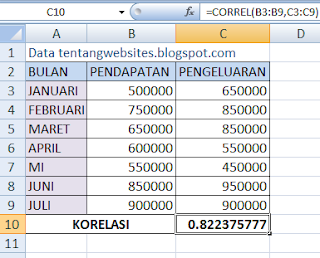
0 Response to "Cara mencari nilai KORELASI dengan excel"
Post a Comment
Silahkan Jika Anda Ingin Berkomentar